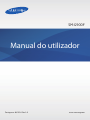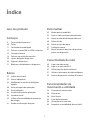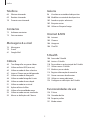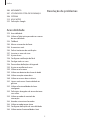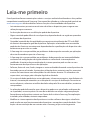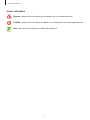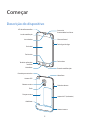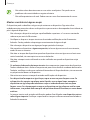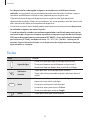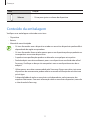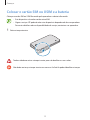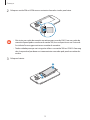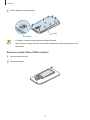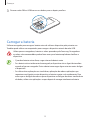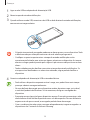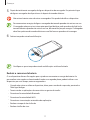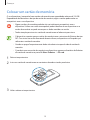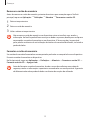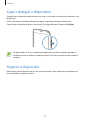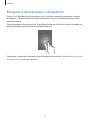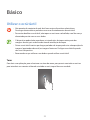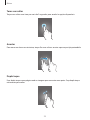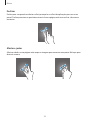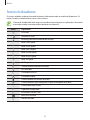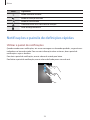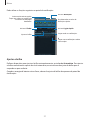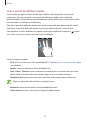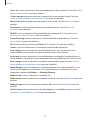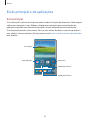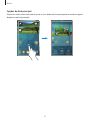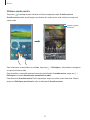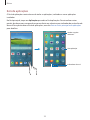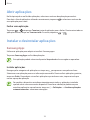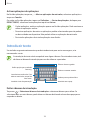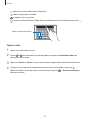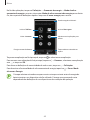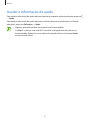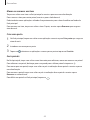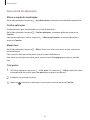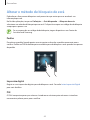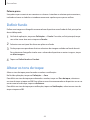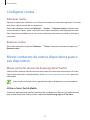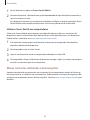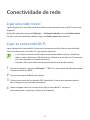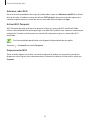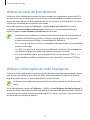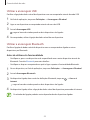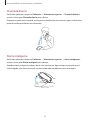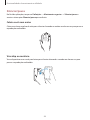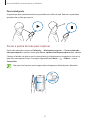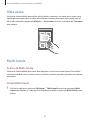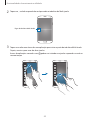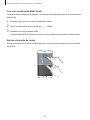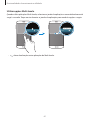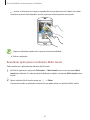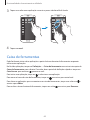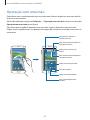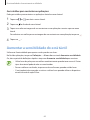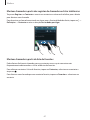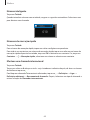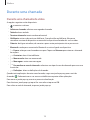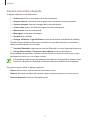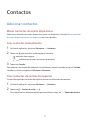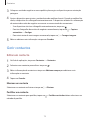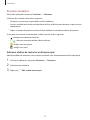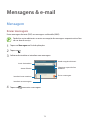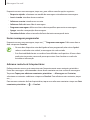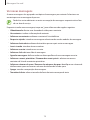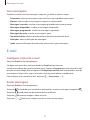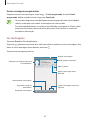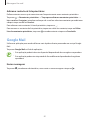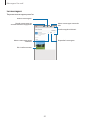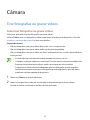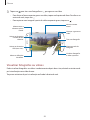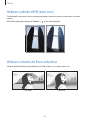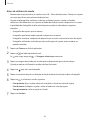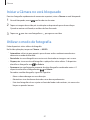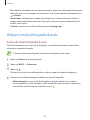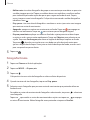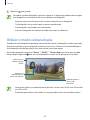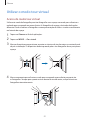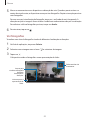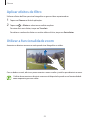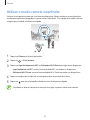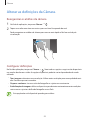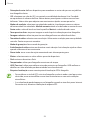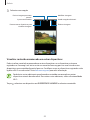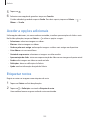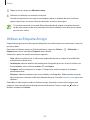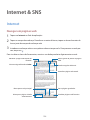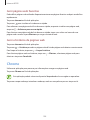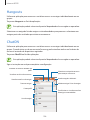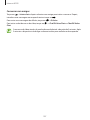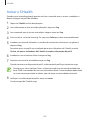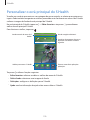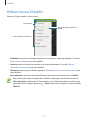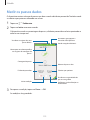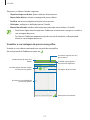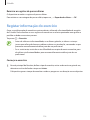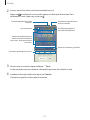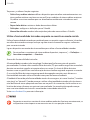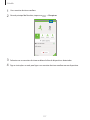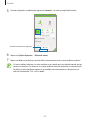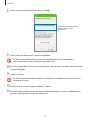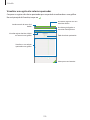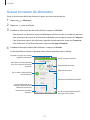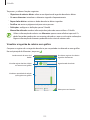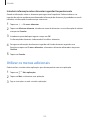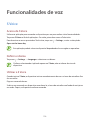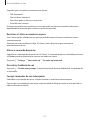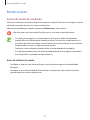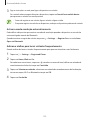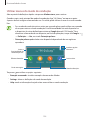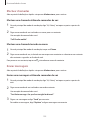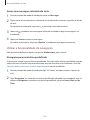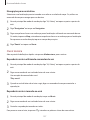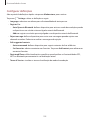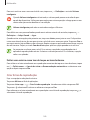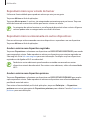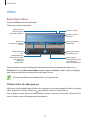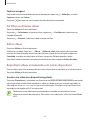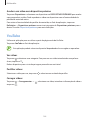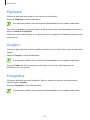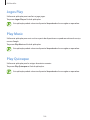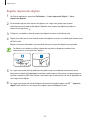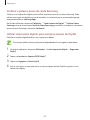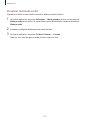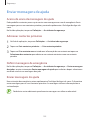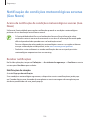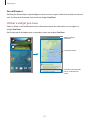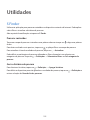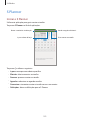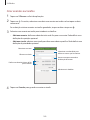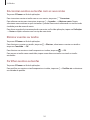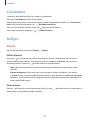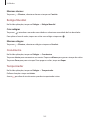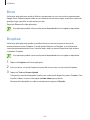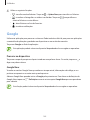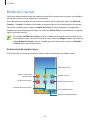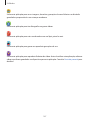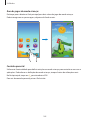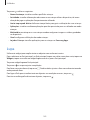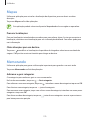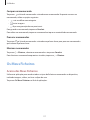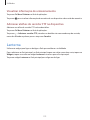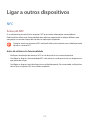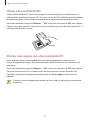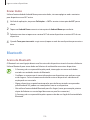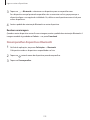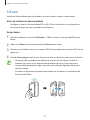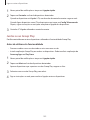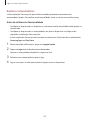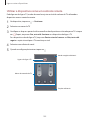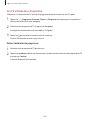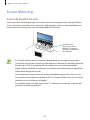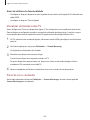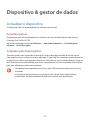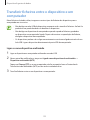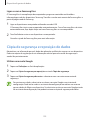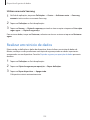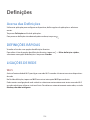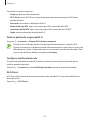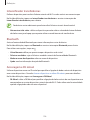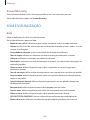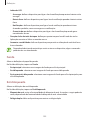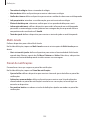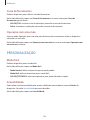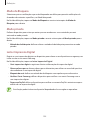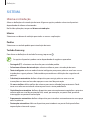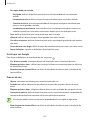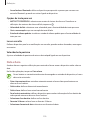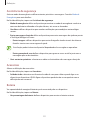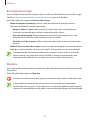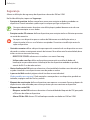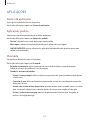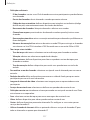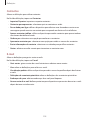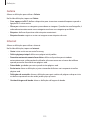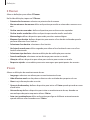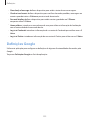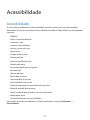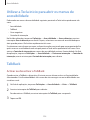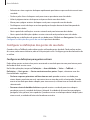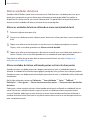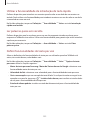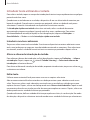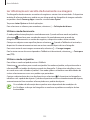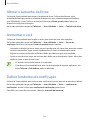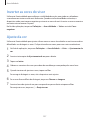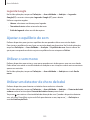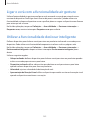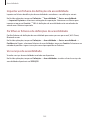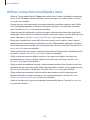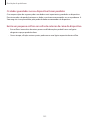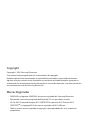Samsung SM-G900F Manual do usuário
- Categoria
- Smartphones
- Tipo
- Manual do usuário

2
Índice
Leia-me primeiro
Começar
8 Descrição do dispositivo
10 Teclas
11 Conteúdo da embalagem
12 Colocar o cartão SIM ou USIM e a bateria
15 Carregar a bateria
18 Colocar um cartão de memória
20 Ligar e desligar o dispositivo
20 Segurar o dispositivo
21 Bloquear e desbloquear o dispositivo
Básico
22 Utilizar o ecrã táctil
25 Ícones Indicadores
26 Notificações e painéis de definições
rápidas
30 Ecrãs principal e de aplicações
34 Abrir aplicações
34 Instalar e desinstalar aplicações
36 Introduzir texto
39 Utilizar a funcionalidade de economia
de energia
41 Aceder a informação de ajuda
Personalizar
42 Mudar para o modo fácil
42 Gerir os Ecrãs principal e de aplicações
45 Alterar o método de bloqueio de ecrã
46 Definir fundo
46 Alterar os tons de toque
47 Configurar contas
47 Mover contactos de outros dispositivos
para o seu dispositivo
Conectividade de rede
49 Ligar uma rede móvel
49 Ligar-se a uma rede Wi-Fi
51 Utilizar booster de transferência
51 Utilizar o interruptor de rede inteligente
52 Ancorar dispositivos e utilizar PA móveis
Funcionalidades de
movimento e utilidade
54 Controlo dos movimentos
58 Vista aérea
58 Multi Janela
63 Caixa de ferramentas
64 Operação com uma mão
65 Aumentar a sensibilidade do ecrã táctil

Índice
3
Galeria
98 Visualizar o conteúdo do dispositivo
100 Modificar o conteúdo do dispositivo
102 Aceder a opções adicionais
102 Etiquetar rostos
103 Utilizar as Etiqueta Amigo
Internet & SNS
104 Internet
105 Chrome
106 Hangouts
106 ChatON
S Health
108 Acerca do S Health
109 Iniciar o S Health
110 Personalizar o ecrã principal do S Health
111 Utilizar menus S Health
112 Medir os passos dados
114 Registar informação do exercício
121 Gravar consumo de alimentos
123 Utilizar os menus adicionais
124 Configurar as definições do S Health
Funcionalidades de voz
126 S Voice
128 Gravador de Voz
130 Pesquisa po Voz
131 Modo autom.
Telefone
66 Efectuar chamadas
69 Receber chamadas
70 Durante uma chamada
Contactos
72 Adicionar contactos
73 Gerir contactos
Mensagens & e-mail
76 Mensagem
79 E-mail
81 Google Mail
Câmara
83 Tirar fotografias ou gravar vídeos
85 Utilizar o efeito HDR (tom rico)
85 Utilizar o modo de foco selectivo
87 Iniciar a Câmara no ecrã bloqueado
87 Utilizar o modo de fotografia
88 Utilizar o modo fotografia & mais
90 Utilizar o modo câmara dupla
91 Utilizar o modo tour virtual
93 Aplicar efeitos de filtro
93 Utilizar a funcionalidade zoom
94 Utilizar o modo remote viewfinder
95 Alterar as definições da Câmara.

Índice
4
169 Lupa
170 Mapas
170 Memorando
171 Os Meus Ficheiros
173 Lanterna
Ligar a outros dispositivos
174 NFC
176 Bluetooth
179 S Beam
180 Ligação rápida
184 Smart Remote
187 Screen Mirroring
189 Utilizar a funcionalidade de impressão
móvel
Dispositivo & gestor de
dados
190 Actualizar o dispositivo
191 Transferir ficheiros entre o dispositivo e
um computador
192 Cópia de segurança e reposição de
dados
193 Realizar um reinicio de dados
Definições
194 Acerca das Definições
194 DEFINIÇÕES RÁPIDAS
194 LIGAÇÕES DE REDE
199 LIGAR E PARTILHAR
200 SOM E VISUALIZAÇÃO
204 PERSONALIZAÇÃO
Multimédia
139 Música
142 Vídeo
144 YouTube
145 Flipboard
145 Google+
145 Fotografias
146 Jogos Play
146 Play Music
146 Play Quiosque
Segurança
147 Leitor Impressão Digital
151 Modo privado
Segurança
153 Modo de Emergência
155 Enviar mensagens de ajuda
156 Notificação de condições
meteorológicas severas (Geo News)
Utilidades
158 S Finder
159 S Planner
162 Calculadora
162 Relógio
164 Drive
164 Dropbox
165 Google
166 Modo de Crianças

Índice
5
Resolução de problemas
206 MOVIMENTO
207 UTILIZADOR E CÓPIA DE SEGURANÇA
208 SISTEMA
215 APLICAÇÕES
222 Definições Google
Acessibilidade
223 Acessibilidade
224 Utilizar a Tecla inicio para abrir os menus
de acessibilidade
224 TalkBack
236 Alterar o tamanho da fonte
236 Aumentar o ecrã
236 Definir lembretes de notificação
237 Inverter as cores do visor
237 Ajuste da cor
238 Configurar notificação de flash
238 Desligar todos os sons
238 Personalizar definições de legenda
239 Ajustar o equilíbrio do som
239 Utilizar o som mono
239 Utilizar um detector de choro de bebé
240 Utilizar reacção automática
240 Utilizar os menus de assistência
242 Ligar o ecrã com a funcionalidade air
gesture
242 Utilizar a funcionalidade deslocar
inteligente
243 Definições de opções de atraso de tocar
sem soltar
243 Utilizar o modo de controlo de
interacção
244 Atender e terminar chamadas
244 Utilizar o modo toque único
244 Configurar definições de acessibilidade
246 Utilizar outras funcionalidades úteis

6
Leia-me primeiro
Este dispositivo oferece comunicações móveis e serviços multimédia utilizando os altos padrões
e experiência tecnológica da Samsung. Este manual do utilizador e a informação disponível em
www.samsung.com contém detalhes sobre as funções e funcionalidades de dispositivo.
•
Leia atentamente o presente manual antes de utilizar o dispositivo para assegurar uma
utilização segura e correcta.
•
As descrições baseiam-se nas definições padrão do dispositivo.
•
Algum conteúdo pode diferir do seu dispositivo, dependendo da sua região ou operadora
ou software do dispositivo.
•
Conteúdo (conteúdo de alta qualidade) que requeira muita utilização do CPU e da RAM
irá afectar o desempenho geral do dispositivo. Aplicações relacionadas com o conteúdo
poderão não funcionar correctamente dependendo das especificações do dispositivo e do
ambiente em que está a ser usado.
•
A Samsung não se responsabiliza por problemas de desempenho causados por aplicações
de outros fornecedores que não a Samsung.
•
A Samsung não se responsabiliza por problemas de desempenho ou incompatibilidades
resultantes de configurações de registo editadas ou software de sistema operativo
modificado. A tentativa de personalização do sistema operativo pode resultar no mau
funcionamento do dispositivo ou das aplicações.
•
Software, fontes de som, fundos, imagens e outra multimédia fornecida neste dispositivo são
licenciadas para uso limitado. A extracção e utilização destes materiais para fins comerciais
e outros fins constituem uma infracção das leis dos direitos de autor. Os utilizadores são
responsáveis, na integra, pela utilização ilegal de multimédia.
•
Os serviços de dados poderão ter custos adicionais, tal como mensageiros, transferências da
Internet, sincronização automática, ou utilização dos serviços de localização. Para evitar os
custos adicionais, seleccione o tarifário de dados adequado. Para mais detalhes, contacte a
sua operadora.
•
As aplicações padrão fornecidas com o dispositivo podem ser actualizadas e deixarem de
ser suportadas, sem aviso prévio. No caso de ter dúvidas em relação a alguma aplicação
fornecida com o dispositivo, contacte um Centro de Assistência Samsung. Para aplicações
instaladas pelo utilizador, contacte a operadora.
•
Modificar o sistema operativo do dispositivo ou instalar softwares de origens não oficiais
pode resultar no mau funcionamento do dispositivo e corrupção ou perda de dados. Estas
acções são uma violação do seu contrato com a Samsung, o que cessará a garantia.

Leia-me primeiro
7
Ícones indicadores
Atenção: situações possíveis de causar ferimentos em si ou noutras pessoas
Cuidado: situações possíveis de causar danos no seu dispositivo ou noutro equipamento
Nota: notas, dicas de utilização ou informação adicional

8
Começar
Descrição do dispositivo
Tecla voltar
Entrada multifunções
LED de infravermelho
Sensor de
Proximidade/Luz/Gesto
Tecla de aplicações
recentes
Microfone
Câmara frontal
Tecla ligar/desligar
Tecla início
Luz de notificação
Auscultador
Ecrã táctil
Câmara traseira
Flash
Antena GPS
Antena interna
Microfone
Tecla de volume
Tampa traseira
Altifalante
Entrada para auricular
Antena NFC (na bateria)

Começar
9
•
Não cubra a área da antena com as suas mãos ou objectos. Pois pode causar
problemas de conectividade ou esgotar a bateria.
•
Não utilize protectores de ecrã. Podem causar o mau funcionamento do sensor.
Manter a resistência à água e ao pó
O dispositivo pode se danificar se água ou pó entrarem no dispositivo. Siga estas dicas
cuidadosamente para evitar danos no dispositivo e para manter o desempenho de resistência ao
pó e à água do dispositivo.
•
Não submerja o dispositivo na água a profundidades superiores a 1 m nem o mantenha
submerso por mais de 30 minutos.
•
Certifique-se de que as tampas traseira e da entrada multifunções estão firmemente
fechadas. Senão, poderão não proteger correctamente da água e do pó.
•
Não submerja o dispositivo em água por longos períodos de tempo.
•
Não exponha o dispositivo a água com pressão, tal como água a correr de uma torneira,
ondas do mar ou cascatas.
•
Não abra as tampas do dispositivo quando o dispositivo estiver na água ou em locais com
muita humidade, tais como piscinas ou casas de banho.
•
Não abra a tampa traseira utilizando as mãos molhadas ou quando o dispositivo esteja
molhado.
•
Os vedantes de borracha da tampa traseira são componentes importantes do dispositivo.
Tenha cuidado ao abrir e fechar a tampa traseia para evitar danificar o vedante de borracha.
Também, certifique-se de que o vedante de borracha está limpo de detritos, tais como areia
ou pó para evitar danos no dispositivo.
•
Não retire nem remova a tampa da entrada multifunções do dispositivo.
•
Se o dispositivo for exposto a água limpa, seque-o com um pano limpo e suave. Se
o dispositivo for exposto a qualquer outro líquido, sem ser água limpa, enxagúe o
dispositivo em água limpa de imediato e seque-o cuidadosamente com um pano
limpo e suave. Se não conseguir enxaguar o dispositivo em água limpa e secá-lo como
informamos, isso poderá fazer com que o dispositivo deixe de funcionar, ou cause danos
estéticos.
•
As tampas traseira e da entrada multifunções podem ficar folgadas se o dispositivo cair ou
sofrer algum impacto. Certifique-se que todas as tampas estão correctamente alinhadas e
fechadas firmemente.

Começar
10
•
Se o dispositivo for submergido na água ou o microfone ou o altifalante estarem
molhados, o som poderá não ser perceptível durante uma chamada. Certifique-se que o
microfone ou altifalante está limpo e seco, limpando-o com um pano seco.
•
O desenho à prova de água do dispositivo faz com que ele vibre ligeiramente em
determinadas condições. Vibrar nessas condições, tais como quando o nível do volume está
alto é normal e não afecta o desempenho do dispositivo.
•
O ecrã táctil e outras funcionalidade podem não funcionar correctamente se o dispositivo
for utilizado na água ou em outros líquidos.
•
O seu dispositivo foi testado num ambiente controlado e certificado como mostrou ser
resistente ao pó e à água em situações específicas (cumpre os requisitos de classificação
IP67 como descrito pela norma internacional IEC 60529 - Graus de Protecção fornecidos
por Enclosures [IP Code]; condições de teste: 15 – 35 °C, 86 – 106 kPa, 1 metro, por 30
minutes). Apesar desta classificação, o seu dispositivo não é impermeável ao dano por
água em todas as situações.
Teclas
Tecla Função
Ligar/desligar
•
Prima sem soltar para ligar ou desligar o dispositivo.
•
Prima para bloquear ou desbloquear o dispositivo. O
dispositivo bloqueia depois de o ecrã táctil se desligar.
Aplicações
recentes
•
Toque para abrir a lista de aplicações recentes.
•
Toque sem soltar para aceder a opções adicionais do ecrã
actual.
Início
•
Prima para desbloquear o dispositivo. O dispositivo bloqueia
depois de o ecrã táctil se desligar.
•
Prima para voltar para o Ecrã principal.
•
Prima duas vezes para iniciar o
S Voice
.
•
Prima sem soltar para iniciar o
Google
.
Voltar
•
Toque para voltar para o ecrã anterior.

Começar
11
Tecla Função
Volume
•
Prima para ajustar o volume do dispositivo.
Conteúdo da embalagem
Verifique se na embalagem estão todos estes itens:
•
Dispositivo
•
Bateria
•
Manual de consulta rápida
•
Os itens fornecidos com o dispositivo e todos os acessórios disponíveis podem diferir
dependendo da região ou operadora.
•
Os itens fornecidos foram criados apenas para o seu dispositivo pelo que poderão ser
incompatíveis com outros dispositivos.
•
A aparência e especificações podem ser alteradas sem qualquer aviso prévio.
•
Poderá adquirir acessórios adicionais para o seu dispositivo num distribuidor oficial
Samsung. Certifique-se de que são compatíveis com o seu dispositivo antes de os
adquirir.
•
Utilize apenas acessórios recomendado pela Samsung. Alguns acessórios, tais como
dispositivos de ancoramento, podem não ter a mesma certificação de resistência ao
pó e à água.
•
A disponibilidade de todos os acessórios está dependente, exclusivamente, das
empresas fabricantes. Para mais informação sobre os acessórios disponíveis, consulte
o sítio da web da Samsung.

Começar
12
Colocar o cartão SIM ou USIM e a bateria
Coloque o cartão SIM ou USIM fornecido pela operadora e a bateria fornecida.
•
Este dispositivo só recebe cartões microSIM.
•
Alguns serviços LTE poderão não estar disponíveis dependendo da sua operadora.
Para mais detalhes sobre a disponibilidade do serviço, contacte a sua operadora.
1
Retire a tampa traseira.
Tenha cuidado ao retirar a tampa traseira para não danificar as suas unhas.
Não dobre ou torça a tampa traseira em excesso. Ao fazê-lo poderá danificar a tampa.

Começar
13
2
Coloque o cartão SIM ou USIM com os contactos dourados virados para baixo.
•
Não insira um cartão de memória na ranhura para o cartão SIM. Caso um cartão de
memória fique alojado na ranhura do cartão SIM, leve o dispositivo a um Centro de
Assistência Samsung para retirarem o cartão de memória.
•
Tenha cuidado para que mais ninguém utilize o seu cartão SIM ou USIM. A Samsung
não é responsável por danos ou inconvenientes causados pela perda ou roubo dos
cartões.
3
Coloque a bateria.
2
1

Começar
14
4
Volte a colocar a tampa traseira.
2
Alinhar
Premir
1
•
Certifique-se que a tampa traseira está bem fechada.
•
Utilize apenas tampas traseiras e acessórios aprovados pela Samsung com o seu
dispositivo.
Remover o cartão SIM ou USIM e a bateria
1
Retire a tampa traseira.
2
Remova a bateria.

Começar
15
3
Prima o cartão SIM ou USIM com o seu dedo e puxe-o depois para fora.
Carregar a bateria
Utilize o carregador para carregar a bateria antes de utilizar o dispositivo pela primeira vez.
Também pode utilizar um computador para carregar o dispositivo através do cabo USB.
Utilize apenas carregadores, baterias e cabos aprovados pela Samsung. Carregadores
ou cabos não recomendados podem fazer com que a bateria expluda ou danificar o
dispositivo.
•
Quando a bateria estiver fraca, surge o ícone de bateria vazia.
•
Se a bateria estiver totalmente descarregada, o dispositivo não se ligará de imediato
quando o ligar ao carregador. Deixe a bateria recarregar alguns minutos antes de ligar
o dispositivo.
•
Se utilizar várias aplicações em simultâneo, aplicações de rede ou aplicações que
requeiram uma ligação a outro dispositivo, a bateria esgotar-se-á rapidamente. Para
evitar que se desligue da rede ou que o dispositivo se desligue durante a transferência
de dados, utilize estas aplicações sempre depois de carregar totalmente a bateria.

Começar
16
1
Ligue o cabo USB ao adaptador de alimentação USB.
2
Abra a tampa da entrada multifunções.
3
Quando utiliza um cabo USB, conecte o cabo USB no lado direito da entrada multifunções,
como mostra a imagem abaixo.
•
A ligação incorrecta do carregador pode causar danos graves no seu dispositivo. Todo
o dano causado por utilização incorrecta não está coberto pela garantia.
•
Certifique-se que a tampa traseira e a tampa da entrada multifunções estão
correctamente fechadas para evitar que água e pó entrem no dispositivo. As tampas
abertas ou largas podem permitir que a água e o pó entrem no dispositivo e causem
danos.
•
Tenha cuidado para não danificar nem retirar a tampa da entrada multifunções. Se
a tampa estiver danificada ou se não estiver colocada, a água poderá danificar o
dispositivo.
4
Conecte o adaptador de alimentação USB na tomada eléctrica.
•
Pode utilizar o dispositivo enquanto estiver à carga, mas poderá levar mais tempo
para que a bateria carregue totalmente.
•
No caso da fonte de energia que o dispositivo recebe, durante a carga, ser instável,
o ecrã táctil poderá não funcionar. Se isto acontecer, desligue o carregador do
dispositivo.
•
Enquanto carrega é possível que o dispositivo aqueça. É normal que aconteça e não
deverá afectar a vida útil do dispositivo nem o seu desempenho. No caso da bateria
aquecer mais do que o normal, o carregador poderá deixar de carregar.
•
Caso o seu dispositivo não esteja a carregar adequadamente, traga o carregador e o
dispositivo a um Centro de Assistência Samsung.

Começar
17
5
Depois de totalmente carregado, desligue o dispositivo do carregador. Em primeiro lugar
desligue o carregador do dispositivo e só depois da tomada eléctrica.
Não retire a bateria antes de retirar o carregador. Pois poderá danificar o dispositivo.
Para economizar energia, desligue o carregador da tomada quando não estiver em uso.
O carregador não possui um interruptor para ligar/desligar, pelo que deve desligá-lo da
tomada eléctrica quando não estiver em uso, de maneira a poupar energia. O carregador
deve ficar próximo da tomada eléctrica e com fácil acesso quando está a carregar.
6
Feche a tampa da entrada multifunções.
Certifique-se que a tampa da entrada multifunções está bem fechada.
Reduzir o consumo da bateria
O seu dispositivo oferece-lhe opções que o ajudam a economizar a energia da bateria. Ao
personalizar estas opções e desactivando funções em segundo plano, poderá utilizar o seu
dispositivo por mais tempo, entre carregamentos:
•
Quando não estiver a utilizar o dispositivo, altere para o modo de suspensão, premindo a
Tecla ligar/desligar.
•
Termine todas as aplicações desnecessárias no gestor de tarefas.
•
Desactive a funcionalidade Bluetooth.
•
Desactive a funcionalidade Wi-Fi.
•
Desactive a sincronização automática das aplicações.
•
Reduza o tempo da luz de fundo.
•
Reduza o brilho do visor.

Começar
18
Colocar um cartão de memória
O seu dispositivo é compatível com cartões de memória com capacidade máxima de 128 GB.
Dependendo do fabricante e do tipo de cartão de memória, alguns cartões podem não ser
compatíveis com o seu dispositivo.
•
Alguns cartões de memória poderão não ser totalmente compatíveis com o
dispositivo. Utilizar um cartão incompatível poderá danificar o seu dispositivo ou o
cartão de memória ou pode corromper os dados contidos no cartão.
•
Tenha atenção para inserir o cartão de memória com o lado certo para cima.
•
O dispositivo suporta apenas cartões de memória com a estrutura de ficheiros do tipo
FAT. Caso insira um cartão formatado de outra forma, o dispositivo vai lhe pedir que
reformate o cartão de memória.
•
Guardar e apagar frequentemente dados irá reduzir o tempo de vida do cartão de
memória.
•
Quando insere um cartão de memória no dispositivo, aparece o directório de ficheiros
do cartão de memória na pasta
Os Meus Ficheiros
→
SD card
.
1
Retire a tampa traseira.
2
Insira um cartão de memória com os contactos dourados virados para baixo.
3
Volte a colocar a tampa traseira.

Começar
19
Remover o cartão de memória
Antes de remover o cartão de memória, primeiro desactive-o para remoção segura. No Ecrã
principal, toque em
Aplicações
→
Definições
→
Memória
→
Desmontar o cartão SD
.
1
Retire a tampa traseira.
2
Retire o cartão de memória.
3
Volte a colocar a tampa traseira.
Não remova o cartão de memória se o dispositivo estiver a transferir ou a aceder a
informação. Ao fazê-lo poderá fazer com que os dados se percam, danifiquem ou fiquem
corrompidos no cartão de memória ou no dispositivo. A Samsung não é responsável
pelas perdas resultantes da má utilização de cartões de memória danificados, incluindo a
perda de dados.
Formatar o cartão de memória
Um cartão de memória formatado num computador pode não ser compatível com o dispositivo.
Formate o cartão de memória no dispositivo.
No Ecrã principal, toque em
Aplicações
→
Definições
→
Memória
→
Formatar o cartão SD
→
Formatar o cartão SD
→
Apagar tudo
.
Antes de formatar o cartão de memória, lembre-se que deve efectuar uma cópia de
segurança todas as informações importantes armazenadas no seu dispositivo. A garantia
do fabricante não cobre perda de dados resultantes das acções do utilizador.

Começar
20
Ligar e desligar o dispositivo
Quando ligar o dispositivo pela primeira vez, siga as instruções no ecrã para configurar o seu
dispositivo.
Prima sem soltar a Tecla ligar/desligar por alguns segundos para ligar o dispositivo.
Para desligar o dispositivo, prima sem soltar a Tecla ligar/desligar e toque em
Desligar
.
Respeite todos os avisos e informações dadas por pessoal autorizado, quando se
encontrar em áreas onde o uso de dispositivos sem fios é restrito, tal como aviões e
hospitais.
Segurar o dispositivo
Não cubra a área da antena com as suas mãos ou objectos. Pois pode causar problemas de
conectividade ou esgotar a bateria.
A página está carregando...
A página está carregando...
A página está carregando...
A página está carregando...
A página está carregando...
A página está carregando...
A página está carregando...
A página está carregando...
A página está carregando...
A página está carregando...
A página está carregando...
A página está carregando...
A página está carregando...
A página está carregando...
A página está carregando...
A página está carregando...
A página está carregando...
A página está carregando...
A página está carregando...
A página está carregando...
A página está carregando...
A página está carregando...
A página está carregando...
A página está carregando...
A página está carregando...
A página está carregando...
A página está carregando...
A página está carregando...
A página está carregando...
A página está carregando...
A página está carregando...
A página está carregando...
A página está carregando...
A página está carregando...
A página está carregando...
A página está carregando...
A página está carregando...
A página está carregando...
A página está carregando...
A página está carregando...
A página está carregando...
A página está carregando...
A página está carregando...
A página está carregando...
A página está carregando...
A página está carregando...
A página está carregando...
A página está carregando...
A página está carregando...
A página está carregando...
A página está carregando...
A página está carregando...
A página está carregando...
A página está carregando...
A página está carregando...
A página está carregando...
A página está carregando...
A página está carregando...
A página está carregando...
A página está carregando...
A página está carregando...
A página está carregando...
A página está carregando...
A página está carregando...
A página está carregando...
A página está carregando...
A página está carregando...
A página está carregando...
A página está carregando...
A página está carregando...
A página está carregando...
A página está carregando...
A página está carregando...
A página está carregando...
A página está carregando...
A página está carregando...
A página está carregando...
A página está carregando...
A página está carregando...
A página está carregando...
A página está carregando...
A página está carregando...
A página está carregando...
A página está carregando...
A página está carregando...
A página está carregando...
A página está carregando...
A página está carregando...
A página está carregando...
A página está carregando...
A página está carregando...
A página está carregando...
A página está carregando...
A página está carregando...
A página está carregando...
A página está carregando...
A página está carregando...
A página está carregando...
A página está carregando...
A página está carregando...
A página está carregando...
A página está carregando...
A página está carregando...
A página está carregando...
A página está carregando...
A página está carregando...
A página está carregando...
A página está carregando...
A página está carregando...
A página está carregando...
A página está carregando...
A página está carregando...
A página está carregando...
A página está carregando...
A página está carregando...
A página está carregando...
A página está carregando...
A página está carregando...
A página está carregando...
A página está carregando...
A página está carregando...
A página está carregando...
A página está carregando...
A página está carregando...
A página está carregando...
A página está carregando...
A página está carregando...
A página está carregando...
A página está carregando...
A página está carregando...
A página está carregando...
A página está carregando...
A página está carregando...
A página está carregando...
A página está carregando...
A página está carregando...
A página está carregando...
A página está carregando...
A página está carregando...
A página está carregando...
A página está carregando...
A página está carregando...
A página está carregando...
A página está carregando...
A página está carregando...
A página está carregando...
A página está carregando...
A página está carregando...
A página está carregando...
A página está carregando...
A página está carregando...
A página está carregando...
A página está carregando...
A página está carregando...
A página está carregando...
A página está carregando...
A página está carregando...
A página está carregando...
A página está carregando...
A página está carregando...
A página está carregando...
A página está carregando...
A página está carregando...
A página está carregando...
A página está carregando...
A página está carregando...
A página está carregando...
A página está carregando...
A página está carregando...
A página está carregando...
A página está carregando...
A página está carregando...
A página está carregando...
A página está carregando...
A página está carregando...
A página está carregando...
A página está carregando...
A página está carregando...
A página está carregando...
A página está carregando...
A página está carregando...
A página está carregando...
A página está carregando...
A página está carregando...
A página está carregando...
A página está carregando...
A página está carregando...
A página está carregando...
A página está carregando...
A página está carregando...
A página está carregando...
A página está carregando...
A página está carregando...
A página está carregando...
A página está carregando...
A página está carregando...
A página está carregando...
A página está carregando...
A página está carregando...
A página está carregando...
A página está carregando...
A página está carregando...
A página está carregando...
A página está carregando...
A página está carregando...
A página está carregando...
A página está carregando...
A página está carregando...
A página está carregando...
A página está carregando...
A página está carregando...
A página está carregando...
A página está carregando...
A página está carregando...
A página está carregando...
A página está carregando...
A página está carregando...
A página está carregando...
A página está carregando...
A página está carregando...
A página está carregando...
A página está carregando...
A página está carregando...
A página está carregando...
A página está carregando...
A página está carregando...
A página está carregando...
A página está carregando...
A página está carregando...
A página está carregando...
A página está carregando...
A página está carregando...
A página está carregando...
-
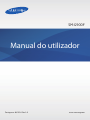 1
1
-
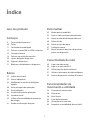 2
2
-
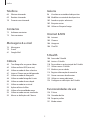 3
3
-
 4
4
-
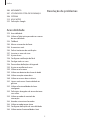 5
5
-
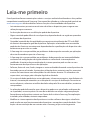 6
6
-
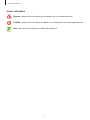 7
7
-
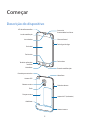 8
8
-
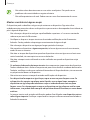 9
9
-
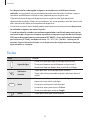 10
10
-
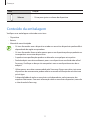 11
11
-
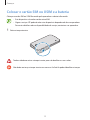 12
12
-
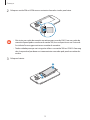 13
13
-
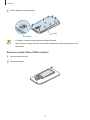 14
14
-
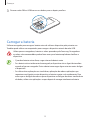 15
15
-
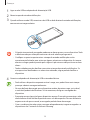 16
16
-
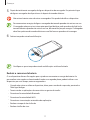 17
17
-
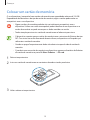 18
18
-
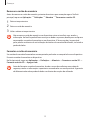 19
19
-
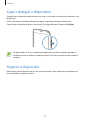 20
20
-
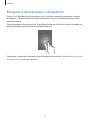 21
21
-
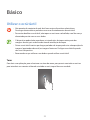 22
22
-
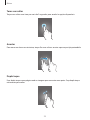 23
23
-
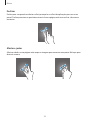 24
24
-
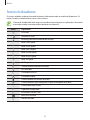 25
25
-
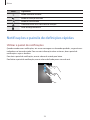 26
26
-
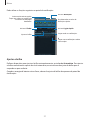 27
27
-
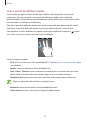 28
28
-
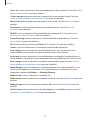 29
29
-
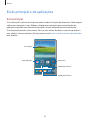 30
30
-
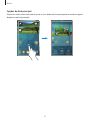 31
31
-
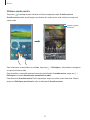 32
32
-
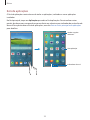 33
33
-
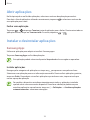 34
34
-
 35
35
-
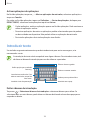 36
36
-
 37
37
-
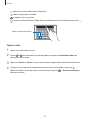 38
38
-
 39
39
-
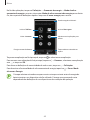 40
40
-
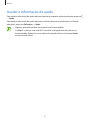 41
41
-
 42
42
-
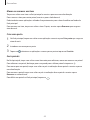 43
43
-
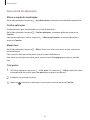 44
44
-
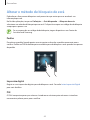 45
45
-
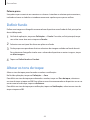 46
46
-
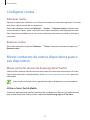 47
47
-
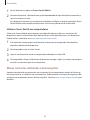 48
48
-
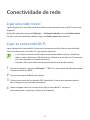 49
49
-
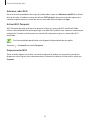 50
50
-
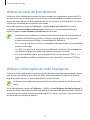 51
51
-
 52
52
-
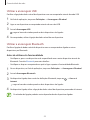 53
53
-
 54
54
-
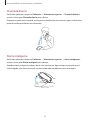 55
55
-
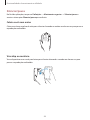 56
56
-
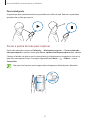 57
57
-
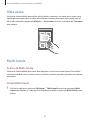 58
58
-
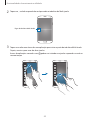 59
59
-
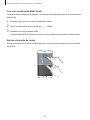 60
60
-
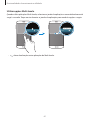 61
61
-
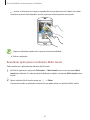 62
62
-
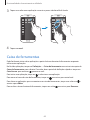 63
63
-
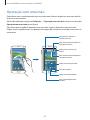 64
64
-
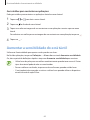 65
65
-
 66
66
-
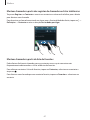 67
67
-
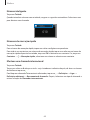 68
68
-
 69
69
-
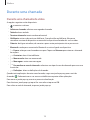 70
70
-
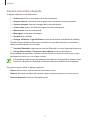 71
71
-
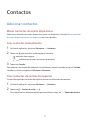 72
72
-
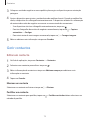 73
73
-
 74
74
-
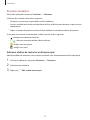 75
75
-
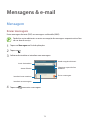 76
76
-
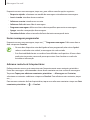 77
77
-
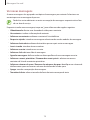 78
78
-
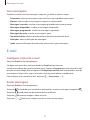 79
79
-
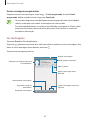 80
80
-
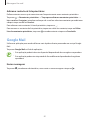 81
81
-
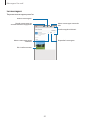 82
82
-
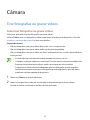 83
83
-
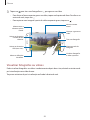 84
84
-
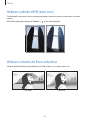 85
85
-
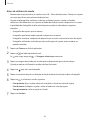 86
86
-
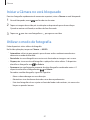 87
87
-
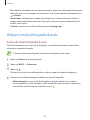 88
88
-
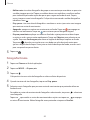 89
89
-
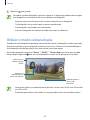 90
90
-
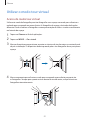 91
91
-
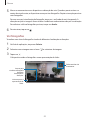 92
92
-
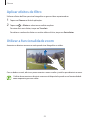 93
93
-
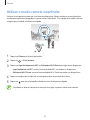 94
94
-
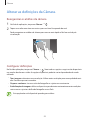 95
95
-
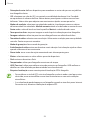 96
96
-
 97
97
-
 98
98
-
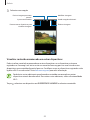 99
99
-
 100
100
-
 101
101
-
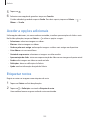 102
102
-
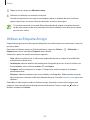 103
103
-
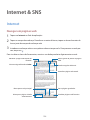 104
104
-
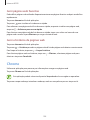 105
105
-
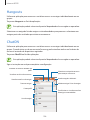 106
106
-
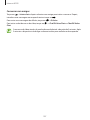 107
107
-
 108
108
-
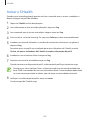 109
109
-
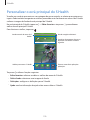 110
110
-
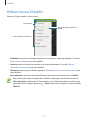 111
111
-
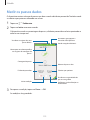 112
112
-
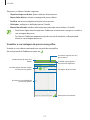 113
113
-
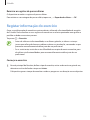 114
114
-
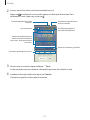 115
115
-
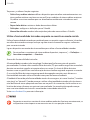 116
116
-
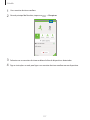 117
117
-
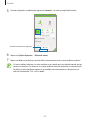 118
118
-
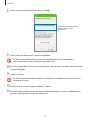 119
119
-
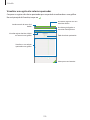 120
120
-
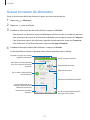 121
121
-
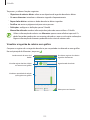 122
122
-
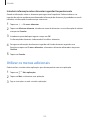 123
123
-
 124
124
-
 125
125
-
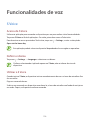 126
126
-
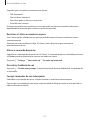 127
127
-
 128
128
-
 129
129
-
 130
130
-
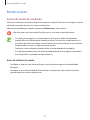 131
131
-
 132
132
-
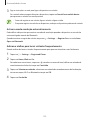 133
133
-
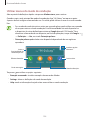 134
134
-
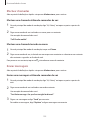 135
135
-
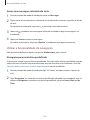 136
136
-
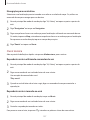 137
137
-
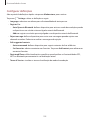 138
138
-
 139
139
-
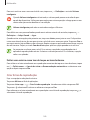 140
140
-
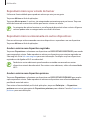 141
141
-
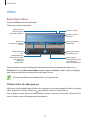 142
142
-
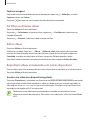 143
143
-
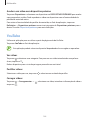 144
144
-
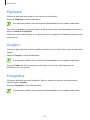 145
145
-
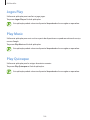 146
146
-
 147
147
-
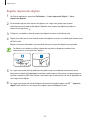 148
148
-
 149
149
-
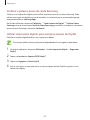 150
150
-
 151
151
-
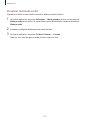 152
152
-
 153
153
-
 154
154
-
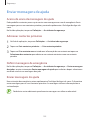 155
155
-
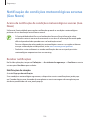 156
156
-
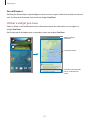 157
157
-
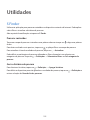 158
158
-
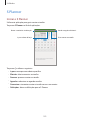 159
159
-
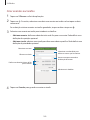 160
160
-
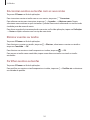 161
161
-
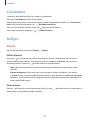 162
162
-
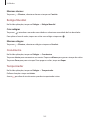 163
163
-
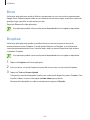 164
164
-
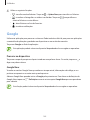 165
165
-
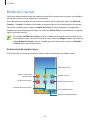 166
166
-
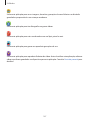 167
167
-
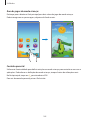 168
168
-
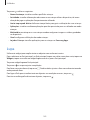 169
169
-
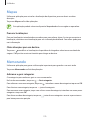 170
170
-
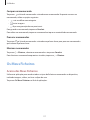 171
171
-
 172
172
-
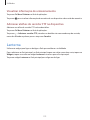 173
173
-
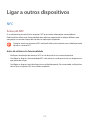 174
174
-
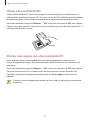 175
175
-
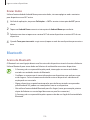 176
176
-
 177
177
-
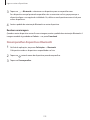 178
178
-
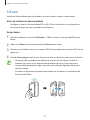 179
179
-
 180
180
-
 181
181
-
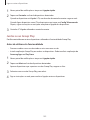 182
182
-
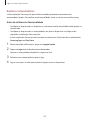 183
183
-
 184
184
-
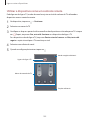 185
185
-
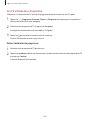 186
186
-
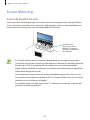 187
187
-
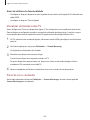 188
188
-
 189
189
-
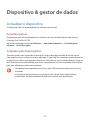 190
190
-
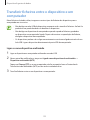 191
191
-
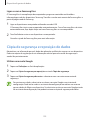 192
192
-
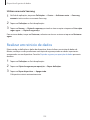 193
193
-
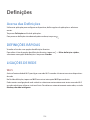 194
194
-
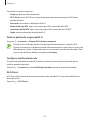 195
195
-
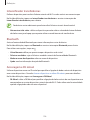 196
196
-
 197
197
-
 198
198
-
 199
199
-
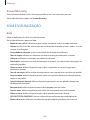 200
200
-
 201
201
-
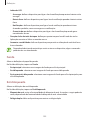 202
202
-
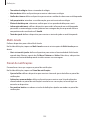 203
203
-
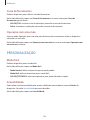 204
204
-
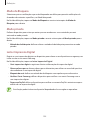 205
205
-
 206
206
-
 207
207
-
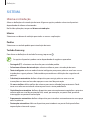 208
208
-
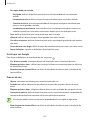 209
209
-
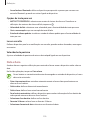 210
210
-
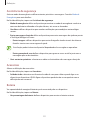 211
211
-
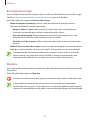 212
212
-
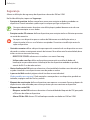 213
213
-
 214
214
-
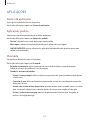 215
215
-
 216
216
-
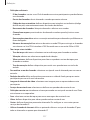 217
217
-
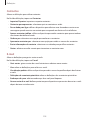 218
218
-
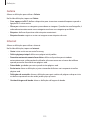 219
219
-
 220
220
-
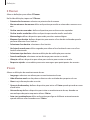 221
221
-
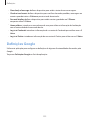 222
222
-
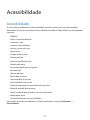 223
223
-
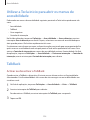 224
224
-
 225
225
-
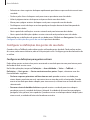 226
226
-
 227
227
-
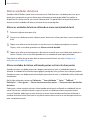 228
228
-
 229
229
-
 230
230
-
 231
231
-
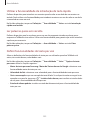 232
232
-
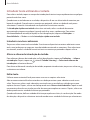 233
233
-
 234
234
-
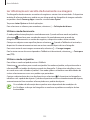 235
235
-
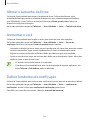 236
236
-
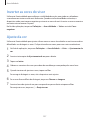 237
237
-
 238
238
-
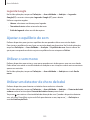 239
239
-
 240
240
-
 241
241
-
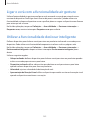 242
242
-
 243
243
-
 244
244
-
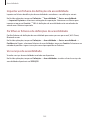 245
245
-
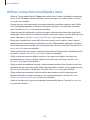 246
246
-
 247
247
-
 248
248
-
 249
249
-
 250
250
-
 251
251
-
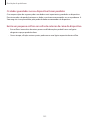 252
252
-
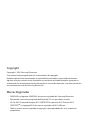 253
253
Samsung SM-G900F Manual do usuário
- Categoria
- Smartphones
- Tipo
- Manual do usuário
Artigos relacionados
-
Samsung SM-G532F/DS Manual do usuário
-
Samsung SM-J120H/DS Manual do usuário
-
Samsung SM-T561 Manual do usuário
-
Samsung SM-G930F Manual do usuário
-
Samsung SM-T561 Manual do usuário
-
Samsung SM-T365 Manual do usuário
-
Samsung SM-G850F Manual do usuário
-
Samsung SM-G850F Manual do usuário
-
Samsung GT-I9505 Guia rápido